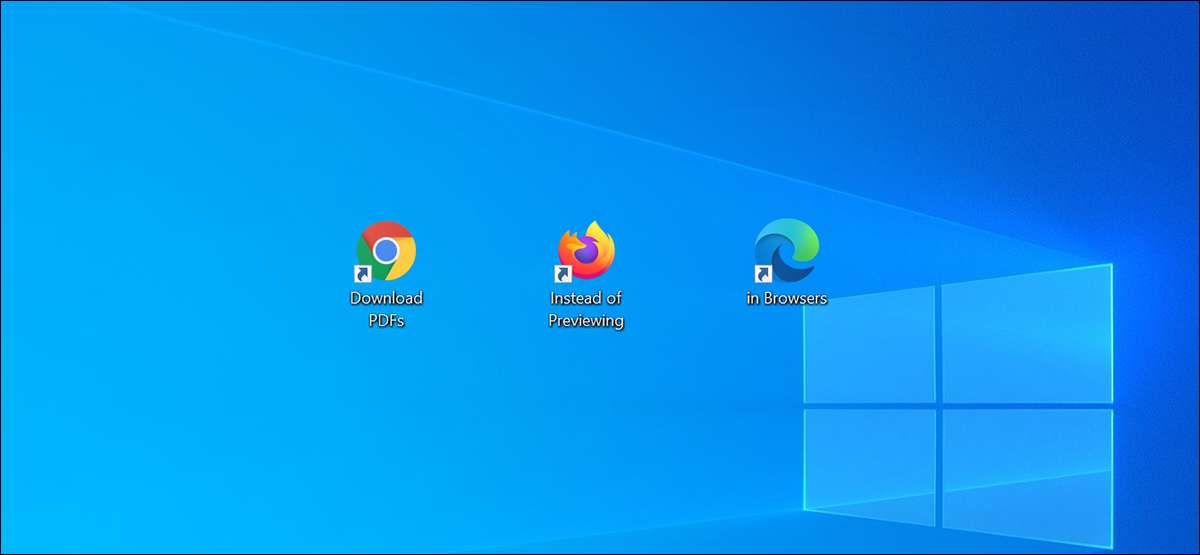
Quando si fa clic su un collegamento PDF nella maggior parte dei browser, il browser apre l'anteprima PDF in una finestra del browser web. Per scaricare un PDF e non in anteprima, è necessario modificare un'impostazione nel tuo browser. Questo funziona in Chrome, Firefox, e Edge.
Get Chrome per scaricare Invece di anteprima di un PDF
Google Chrome utilizza la sua built-in visualizzatore PDF per farvi i PDF di anteprima. È possibile attivare questo PDF viewer off, e Chrome sarà quindi chiesto di salvare i file PDF invece di anteprima di loro.
Inizia con il lancio di Google Chrome sul computer.
Quando Chrome si apre, fai clic sul menu Chrome (tre punti) nell'angolo in alto a destra della finestra, quindi selezionare “Impostazioni”.
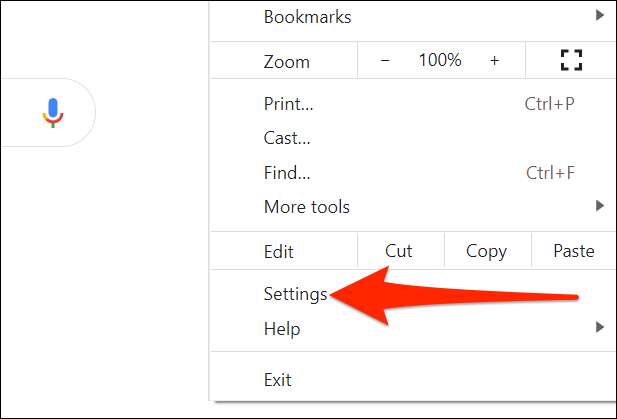
In impostazioni di Chrome, fai clic su “Privacy e sicurezza” nella barra laterale sinistra. Fai clic su “Impostazioni sito” sulla destra.
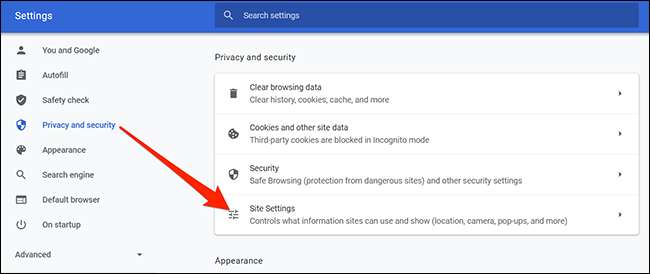
Scorrere verso il basso in Impostazioni sito e cliccare su “Impostazioni contenuti aggiuntivi” nella parte inferiore.
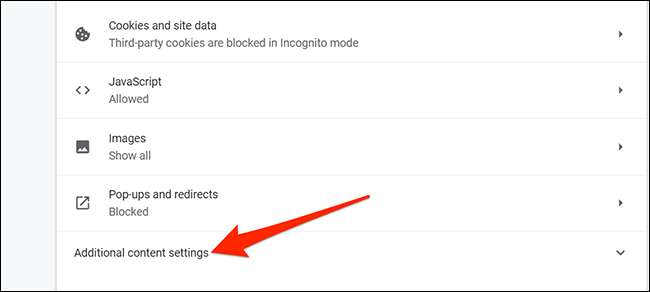
Nel menu espanso, selezionare “i documenti PDF.”
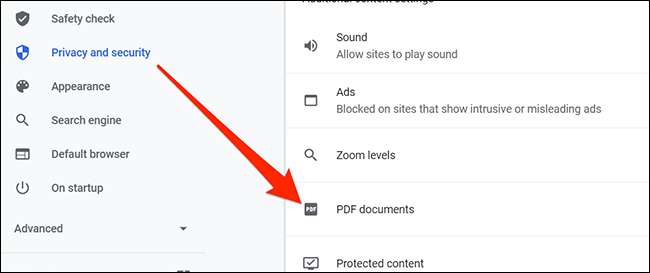
Toggle sul “Download file PDF invece di aprirli automaticamente Chrome in” opzione.
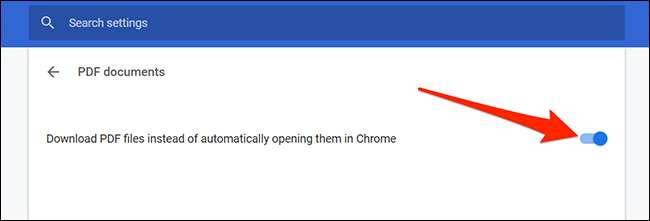
Chrome visualizzerà ora lo standard di salvataggio pronta per i PDF.
Rendere Firefox Scarica PDF invece di visualizzare Them
Mozilla Firefox ha anche un built-in opzione che consente di scaricare file PDF invece di vedere in anteprima in questo browser.
Per arrivare a tale opzione, avviare Firefox sul computer.
In Firefox, fare clic sul menu (tre linee orizzontali) nell'angolo in alto a destra della finestra e selezionare “Opzioni”.
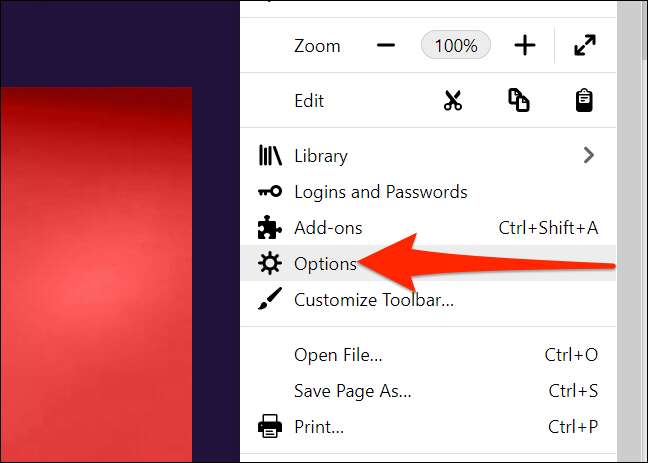
In Opzioni, fare clic “generale” a sinistra. Scorrere verso il basso nel riquadro di destra fino a visualizzare la sezione “Applicazioni”.
Nella sezione Applicazioni, fare clic sull'opzione accanto a “Portable Document Format (PDF)” e scegliere “Salva file”.

Questo è tutto!
Avere bordo Salva file PDF invece di visualizzare Them
Microsoft Edge utilizza il built-in visualizzatore PDF per farvi file di anteprima. Disattivare questa opzione, e il browser salverà i file PDF invece di anteprima.
Per fare questo, avviare Microsoft Edge sul computer.
Quando bordo si apre, fare clic sul menu (tre punti) nell'angolo in alto a destra della finestra e selezionare “Impostazioni”.
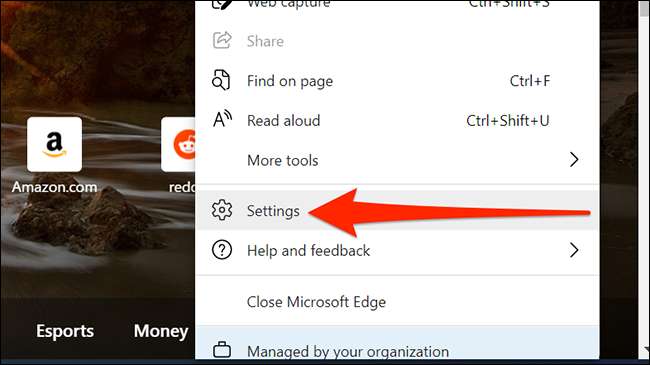
In Impostazioni, fare clic su “Cookie e autorizzazioni dei siti” a sinistra, quindi selezionare “documenti PDF” a destra.
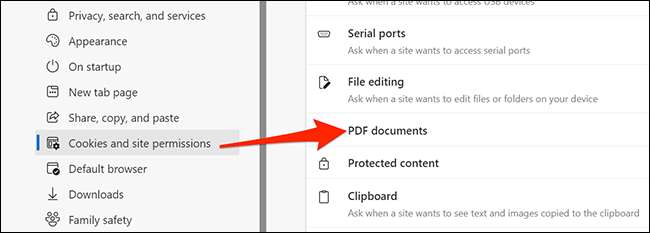
Attivare l'opzione “File di sempre scaricare PDF” qui.
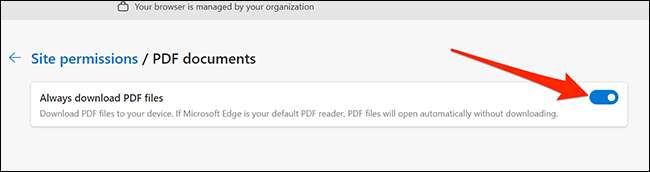
Sei tutto impostato.
Lo sapevate che è possibile salvare una pagina web in formato PDF in Cromo , Firefox. , Bordo , e Safari ? Questo consente di leggere le pagine Web preferite in linea ogni volta che vuoi. È inoltre possibile condividere questi file PDF web-page con gli altri.
IMPARENTATO: Come salvare una pagina Web in formato PDF in Google Chrome







